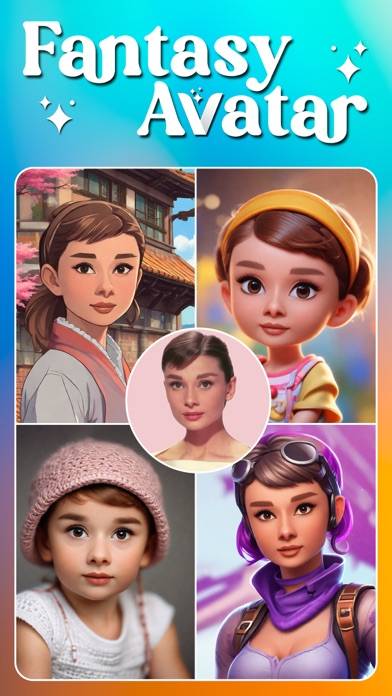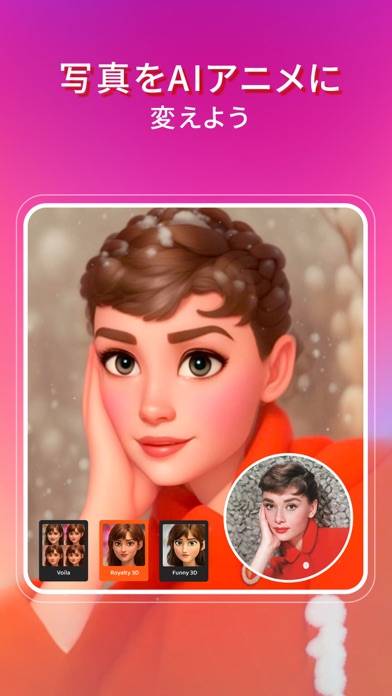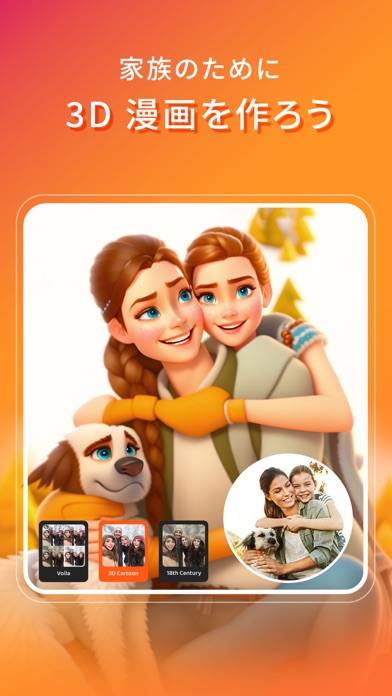人物画がアニメ調に まるでカートゥーン映画のプリンセスになった気分
自撮りなどの人物画像をアニメ調に加工できるアプリです。「Cartoon」「Renaissance」など10種類以上の中から選べます。加工した画像の背景を変えたり、コントラストを調整したりすることも可能。シェア機能もあり、保存やSNSへのアップロードもスムーズにできますよ。
- AIの技術を用いて、人物をアニメ調に加工してくれるアプリ
- Renaissance・3D Cartoonなど自分好みの画像加工を選べる
- InstagramなどのSNSへの投稿もワンタップ。わざわざ開く手間が省ける
- 性別指定ができないため、異性と判断されることがある
- 無料で使える加工は少しだけ
【良い点】アニメ調にかわいく加工できる
画像とフィルターを選ぶだけで、AIがアニメ調に加工してくれます。さらに背景の変更やコントラスト、ハイライトなどの細かな調整が可能。自分好みにカスタマイズできるのが高ポイントです。説明は英文ですが、サムネ付きなので加工後の雰囲気がわかりますよ。
作成した画像の保存はもちろん、SNSへの投稿もラクラク。「Instagram」や「Facebook」への投稿や、メールでの送信もできます。
【気になる点】性別指定ができない
性別指定ができないため、思い描くようなイラストにならない可能性があります。私は男性で化粧などもしていないのですが、髪が長いことで化粧をしているようなイラストになってしまいました。
何度やっても同じような結果なので、髪型を変えるなどしなければ望む結果を得られないでしょう。またイラストの加工はPro版でないと使えないものが多いです。
使い方3STEP解説
1.好きなイラスト加工と写真を選ぶ
まずはホーム画面から好きなイラスト加工を選びましょう。次にその場で写真を撮るか写真フォルダから選ぶか、有名人を使うかを選択。
その場で取るなら「CAMERA」、写真フォルダなら「GALLERY」、有名人なら「CELEBRITIES」をタップ。
2.写真を決めたら待つだけ
写真を決めたら、イラスト加工が完了するまで待ちましょう。無料版だと広告が流れます。イラスト加工が終わり、画像が表示されたら加工のタイプを選んでください。このタイミングで明るさなどの細かい編集も可能です。完成したら右上の「↑」をタップ。
3.保存方法を選んで終了
好きな方法で保存・投稿などを行いましょう。Facebook・メールに関しては、投稿(メール作成)画面に移行してそのまま投稿可能です。
写真加工・画像編集アプリのおすすめランキングはこちら
執筆:Appliv編集部
※記事の内容は記載当時の情報であり、現在の内容と異なる場合があります。